Πώς να δημιουργήσετε αρχεία PST χρησιμοποιώντας το Outlook 2003 ή το Outlook 2007
το γραφείο της Microsoft Πως να Microsoft Outlook 2007 Pst / / March 17, 2020
 Η δημιουργία αρχείων .PST στο Microsoft Outlook 2007 και το Outlook 2003 είναι πολύ απλή. Επειδή ένας αναγνώστης ζήτησε πρόσφατα βοήθεια για την εργασία, κατάλαβα ότι άξιζε ένα γρήγορο άρθρο για το πώς να. Πριν να βουτήξουμε "Πως να" δημιουργήστε αρχεία .PST, ίσως να θέλετε να αναθεωρήσετε γρήγορα ένα άρθρο που έγραψα μόλις εξηγεί τι είναι το αρχείο δεδομένων Outlook ή το αρχείο .PST και τι θα θέλατε να χρησιμοποιήσετε.
Η δημιουργία αρχείων .PST στο Microsoft Outlook 2007 και το Outlook 2003 είναι πολύ απλή. Επειδή ένας αναγνώστης ζήτησε πρόσφατα βοήθεια για την εργασία, κατάλαβα ότι άξιζε ένα γρήγορο άρθρο για το πώς να. Πριν να βουτήξουμε "Πως να" δημιουργήστε αρχεία .PST, ίσως να θέλετε να αναθεωρήσετε γρήγορα ένα άρθρο που έγραψα μόλις εξηγεί τι είναι το αρχείο δεδομένων Outlook ή το αρχείο .PST και τι θα θέλατε να χρησιμοποιήσετε.
BTW - Παρόλο που τα στιγμιότυπα και τα βήματα μου ήταν από το Outlook 2007, η διαδικασία για το Outlook 2003 είναι πολύ παρόμοια και θα πρέπει να μπορείτε να ακολουθήσετε.
Πώς να δημιουργήσετε ένα αρχείο .PST χρησιμοποιώντας το Outlook 2003 ή το Outlook 2007
1: Από το Outlook, Κάντε κλικΑρχείο, Νέος, Αρχείο δεδομένων του Outlook
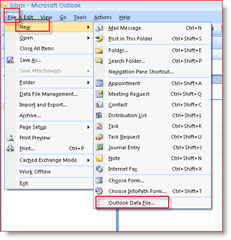
2: Διατήρηση προεπιλεγμένης ρύθμισης - Αρχείο προσωπικών φακέλων του Office Outlook (.pst) και Κάντε κλικ Εντάξει
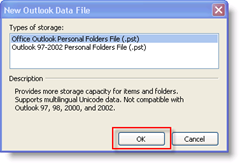
Σημείωση: Στο βήμα 3, θα χρειαστεί να αποφασίσετε πού θα SAVE το νέο αρχείο .PST. Από προεπιλογή, αποθηκεύονται νέα αρχεία .PST:
- Windows Vista & Windows Server 2008: C: \ Χρήστες \ MrGroove \ AppData \ Τοπικό \ Microsoft \ Outlook \
- Windows XP: C: \ Documents and Settings \ MrGroove \ Δεδομένα εφαρμογής \ Microsoft \ Outlook \
3: Επαληθεύω τοποθεσία για να αποθηκεύσετε το αρχείο .PST, ΤύποςΟνομα αρχείου για αρχείο .PST (οργανώνω με όνομα γραμματοκιβωτίου και έτος), Κάντε κλικΕντάξει
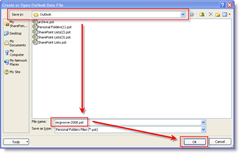
4: Στο Πεδίο ονόματος, Τύπος Εμφανιζόμενο όνομα. Χρησιμοποιήστε το όνομα που θέλετε να εμφανίζεται το Outlook. ντογλείψιμοΕντάξει
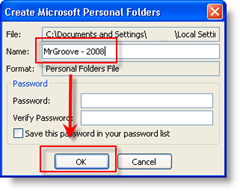
Σημείωση: Προαιρετικά, μπορείτε επίσης να εισάγετε έναν κωδικό πρόσβασης για να βελτιώσετε την ασφάλεια. Πριν από το Outlook 2007, η προσθήκη ενός κωδικού πρόσβασης σε ένα αρχείο .PST ήταν άχρηστη λόγω ελαττώματος που επέτρεψε την ασφάλεια να νικήσετε αμέσως χρησιμοποιώντας προϊόντα προστασίας από κωδικούς ασφαλείας, ανεξάρτητα από το πόσο καιρό ή πολύπλοκο τον κωδικό πρόσβασης ήταν. Δεν έχω δοκιμάσει για να δείτε αν η Microsoft διορθώνει αυτό το ζήτημα στο Outlook 2007, αλλά μόλις το κάνω, θα ενημερώσω το άρθρο.
5: Θα δημιουργηθεί νέος φάκελος .PST ή τοπικός φάκελος προσωπικών δεδομένων απεικόνιση σε σας Παράθυρο πλοήγησης μετά το βήμα 4, όπως φαίνεται στην οθόνη Snip Below. Επεκτείνουν ο Αρχείο προσωπικών δεδομένων δημιουργήσατε και Κάντε δεξί κλικ επί Αρχείο προσωπικών δεδομένων (MrGroove - 2008 στο παράδειγμά μου) για να αρχίσετε να δημιουργείτε πρόσθετους φακέλους, ημερολόγια κ.λπ. Σύρετε και ρίξτε επίσης εργάζονται Ή μπορείτε, μπορείτε Τομή και Επικόλληση Τα μηνύματα ηλεκτρονικού ταχυδρομείου ή οι φάκελοι μηνυμάτων ηλεκτρονικού ταχυδρομείου από το γραμματοκιβώτιο του διακομιστή σας στο νέο σας φάκελο προσωπικών δεδομένων .PST. Είναι πολύ απλό.
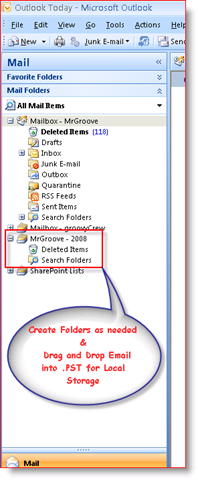
Αρκετά ευθεία προς τα εμπρός, αν έχετε οποιεσδήποτε ερωτήσεις, σχόλια κλπ. Ή αν ψάχνετε για περισσότερες πληροφορίες σχετικά με αρχεία .PST ή αρχεία δεδομένων του Outlook, ρίξτε μια ματιά στο άρθρο μου https://www.groovypost.com/howto/microsoft/outlook/what-are-outlook-pst-files-and-why-use-them-or-not/. Πολλές καλές πληροφορίες GROOVY σχετικά με τα αρχεία .PST και τη χρήση τους.
